Mulți utilizatori care au făcut upgrade de la Windows 8.1 la Windows 10 se pot confrunta cu un Eroare sistem de fișiere (1073545193) atunci când încercați să deschideți aplicații Windows Store. Această eroare poate apărea și atunci când utilizatorii încearcă să deschidă fișiere imagine în aceste sisteme recent actualizate.
Chiar dacă eroarea este o eroare de sistem de fișiere, este posibil ca o scanare simplă a sistemului de fișiere din promptul de comandă (sfc / scannow) să nu poată remedia problema..
Pentru a rezolva eroarea de sistem de fișiere (1073545193) pe Windows 10, încercați următorii pași de depanare.
Iată cum să remediați eroarea de sistem de fișiere 107354519
- Încercați să utilizați wsreset
- Rulați instrumentul de depanare a aplicației Windows Store
- Încercați curățarea discului
- Remediați utilizarea comenzii Powershell
Soluția 1 - Încercați să utilizați wsreset
Primul lucru de încercat ar trebui să fie cel mai simplu. Urmați acești pași pentru a încerca să rezolvați eroarea de sistem de fișiere 107354519:
1. Deschideți dialogul Executare apăsând Win + R.
2. Tastați comanda: „wsreset.exe” în dialogul Executare și apăsați Enter.
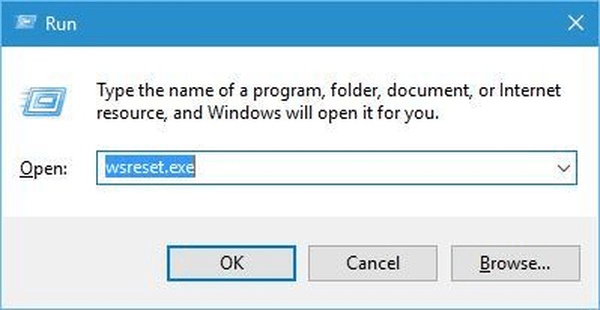
Sperăm că acest truc simplu ar trebui să vă rezolve problema. Dacă în schimb aruncă următoarea eroare, treceți la a doua soluție:
„Ms-windows-store: PurgeCaches
Eroare sistem de fișiere (-1073545193) ”
Soluția 2 - Rulați instrumentul de depanare a aplicației Windows Store
Aceasta este o altă soluție simplă care va rezolva aproape întotdeauna eroarea. Rulați instrumentul de depanare a aplicației Windows Store pentru a remedia eroarea de sistem de fișiere 107354519.
Urmați acești pași:
1. Faceți clic pe Start și tastați „depanare” în bara de căutare.
2. Selectați „vizualizare” în colțul din stânga sus al ferestrei. Faceți clic pe aplicația Magazin Windows.
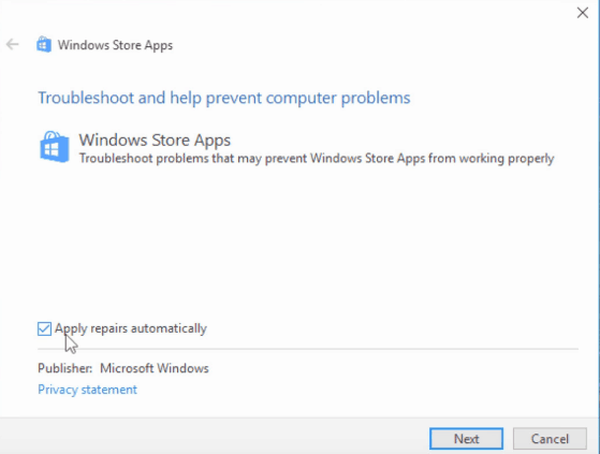
3. Urmați toate instrucțiunile de pe ecran. După finalizarea procesului, reporniți computerul.
Sperăm că acest lucru funcționează la rezolvarea erorii de sistem de fișiere (1073545193). Dacă nu trece la Soluția 3.
- CITEȘTE ȘI: Descărcarea aplicației Magazin Windows blocată? Iată cum să o remediați în 7 pași
Soluția 3 - Încercați curățarea discului
Urmați acești pași simpli pentru a determina sănătatea discului dvs. de stocare:
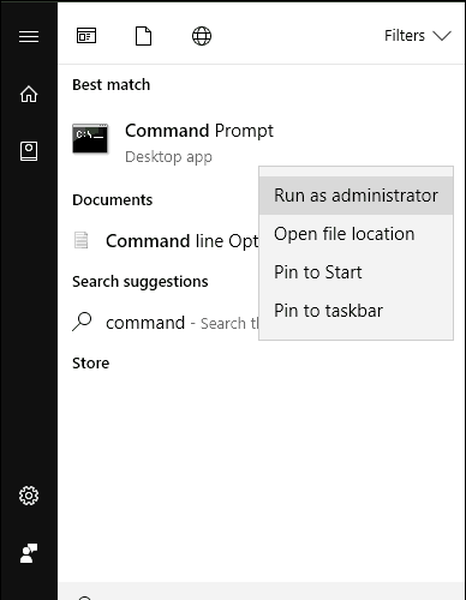
1. Deschideți promptul de comandă în modul administrativ. (La Start tastați „Prompt de comandă”. În rezultatele căutării faceți clic dreapta pe „Prompt de comandă” și selectați „Rulați ca administrator”.)
2. În promptul de comandă, introduceți următoarele comenzi succesiv:
- DISM.exe / Online / Cleanup-image / Scanhealth
- DISM.exe / Online / Cleanup-image / Restorehealth
3. După ce ați terminat, închideți fereastra de comandă și reporniți computerul.
Vedeți dacă acest lucru a ajutat la rezolvarea problemei. Dacă nu a trecut la cea de-a patra soluție.
Soluția 4 - Remediați folosind comanda Powershell
Această soluție este un pic complicată în comparație cu cele anterioare. Deci, urmați pașii cu atenție.
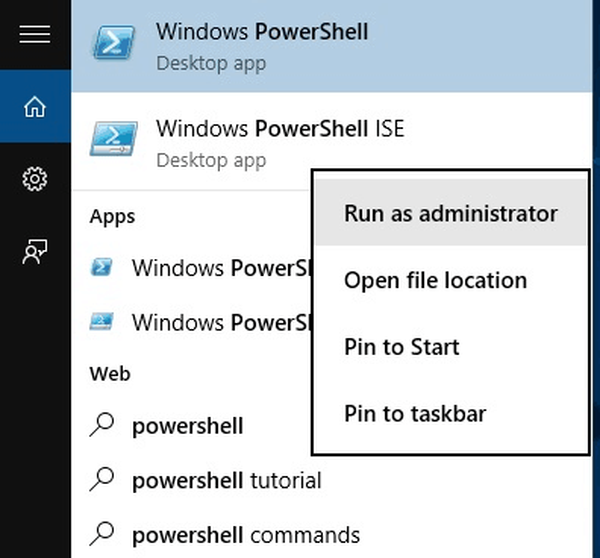
1. Deschideți PowerShell în modul administrativ. (La Start tastați „Powershell”. În rezultatele căutării faceți clic dreapta pe „Windows PowerShell” și selectați „Rulați ca administrator”.)
2. Tastați următoarele comenzi succesiv:
- Get-AppXPackage | Remove-AppxPackage
- Get-AppxPackage -AllUsers | Remove-AppxPackage
Aceste comenzi vor elimina Magazinul Windows și toate aplicațiile sale pentru utilizatorul actual și toți ceilalți utilizatori.
3. Reporniți computerul și deschideți din nou PowerShell în modul administrativ (la fel ca la pasul 1).
4. Tastați următoarea comandă:
- Get-AppXPackage | Foreach Add-AppxPackage -DisableDevelopmentMode -Register “$ ($ _. InstallLocation) AppXManifest.xml”
Aceasta va restabili Magazinul Windows și aplicațiile.

5. Reporniți computerul încă o dată și vedeți dacă acest lucru a rezolvat problema.
Sperăm că una dintre aceste soluții a funcționat pentru dvs. Dacă nu a încercat să contactați asistența Microsoft.
 Friendoffriends
Friendoffriends



